本量利分析除了可以计算盈亏临界点之外,一个非常重要的用途是可以用于进行影响利润的各因素变动分析,从而预测利润,并帮助企业实现利润最大化。
影响利润各因素变动分析的具体方法是,把变化的因素代入以下关系式,以预测各因素对利润的影响。
利润=(销售单价-单位变动成本)×销售量-固定成本总额
因素变动分析分两种:单因素变动分析和多因素变动分析。针对这两种不同的分析方法,企业需要采取单一措施或综合措施来控制目标利润。
本量利分析除了可以计算盈亏临界点之外,一个非常重要的用途是可以用于进行影响利润的各因素变动分析,从而预测利润,并帮助企业实现利润最大化。
影响利润各因素变动分析的具体方法是,把变化的因素代入以下关系式,以预测各因素对利润的影响。
利润=(销售单价-单位变动成本)×销售量-固定成本总额
因素变动分析分两种:单因素变动分析和多因素变动分析。针对这两种不同的分析方法,企业需要采取单一措施或综合措施来控制目标利润。
盈亏临界点指的是企业利润为零的状态,也称为“保本点”或“损益平衡点”,此时企业不盈利也不亏损。盈亏临界分析是本量利分析的基础,企业在规划目标利润时,可以通过本量利分析来预计经营风险,从而控制生产与销售情况。
计算盈亏临界点的基本关系式为:
(销售单价-单位变动成本)×盈亏临界点销售量-固定成本总额=0
以上关系式又可以变化为:
盈亏临界点销售量=固定成本/(销售单价-单位变动成本)
或:
盈亏临界点销售额=盈亏临界点业务量×销售单价
本量利分析在成本性态分析和变动成本法的基础上,使用数量化的模型来提示企业的变动成本、固定成本、相关业务量、销售单价和利润之间在数量上的相互依存关系。企业为了实现目标利润,可以使用本量利分析的方法进行利润规划与管理,从而为实现利润最大化找到最佳途径。
先来看一下本量利的基本关系式:
利润=销售单价×销售量-单位变动成本×产量-固定成本总额
如果产量等于销售量,则关系式变为:
利润=(销售单价-单位变动成本)×销售量-固定成本总额
在以上关系式中,包含了5个变量。这5个变量互相联系,只要给出其中4个变量,就可以求出第5个变量的值。通过以上关系式,可以进行本量利分析,包括盈亏临界点分析、单因素变动对目标利润的影响分析、多因素变动对目标利润的影响分析和各个因素变化对目标利润变化影响的敏感程度分析。
在Excel中,使用数据透视表可以快速汇总大量数据,并能够对生成的数据透视表进行各种交互式操作。使用数据透视表可以深入分析数值数据,并且可以回答一些预料不到的数据问题。数据透视表主要具有以下用途。
当需要分析相关的汇总值,特别是在要合计较大的数字列表并对每个数字进行多种不同的比较时,通常使用数据透视表。例如,在如图23-1所示的数据透视表中,可以方便地看到D5单元格中第3季度非常可乐销售额与其他产品第3季度或其他季度的销售额的比较。
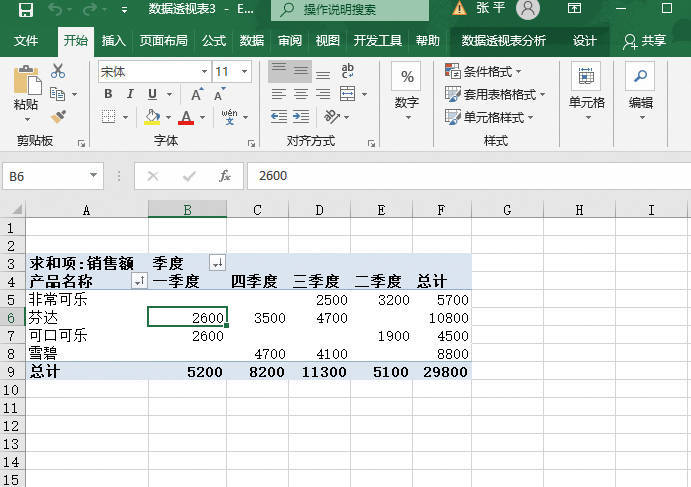
图23-1 数据透视表
在数据透视表中,源数据中的每列或每个字段都称为汇总多行信息的数据透视表字段。在上面的例子中,“产品名称”列称为“产品名称”字段,非常可乐的每条记录在单个非常可乐项中进行汇总。
数据透视表中的值字段(如某一产品某一季度的“求和项:销售额”)提供要汇总的值。上述报表中的D5单元格包含的“求和项:销售额”值来自源数据中“产品名称”列包含“非常可乐”和“季度”列包含“三季度”的每一行。默认情况下,值区域中的数据采用以下两种方式对数据透视图中的基本源数据进行汇总:数值使用SUM函数,文本值使用COUNT函数。
与相关系数一样,协方差也是用于描述两个测量值变量之间离散程序的指标。当需要对一组个体进行观测而获得了N个不同的测量值变量时,“相关系数”和“协方差”工具可以在相同设置下使用,两者都会提供一张输出表,其中分别显示每对测量值变量之间的相关系数或协方差。不同之处在于相关系数的取值为-1~+1(包括-1和+1),而协方差则没有限定的取值范围。
“协方差”工具为每对测量值变量计算工作表函数COVAR的值。在“协方差”工具的输出表中的第i行、第i列的对角线上的输入值是第i个测量值变量与其自身的协方差,这正好是用工作表函数VARP计算得出的变量的总体方差。
可以使用“协方差”工具来检验每对测量值变量,以便确定两个测量值变量是否趋向于同时变动,即,一个变量的较大值是否趋向于与另一个变量的较大值相关联(正相关);或者一个变量的较小值是否趋向于与另一个变量的较大值相关联(负相关);或者两个变量中的值趋向于互不关联(协方差近似于零)。
如果要清除数据表,可以按照以下方法进行操作。
选中显示模拟运算结果的所有单元格区域,按“Delete”键即可删除。也可以在选中的区域处单击鼠标右键,在弹出的隐藏菜单中选择“清除内容”选项即可。
数据表有两种类型:单变量数据表和双变量数据表。在具体使用时,需要根据待测试的变量数来决定是创建单变量数据表还是双变量数据表。下面以计算购房贷款月还款额为例,介绍这两种类型的区别(实例将在后面的两节中详细介绍)。
1)单变量数据表:如果需要查看不同年限对购房贷款月还款额的影响,可以使用单变量数据表。在单变量数据表示例中,B8单元格中包含付款公式=PMT(B3/12,A8*12,B2-B5),它引用了输入A8单元格。
2)双变量数据表:双变量数据表可用于显示不同利率和贷款年限对购房贷款月还款额的影响。在双变量数据表示例中,A7单元格中包含付款公式=PMT(B3/12,B4*12,B2-B5),它引用了输入B3单元格和B4单元格。
在“设置趋势线格式”对话框中,可以选择趋势线的更多类型,并且可以针对每种类型做具体的选项设置。下面分别介绍一下这些趋势线的特点与用途。
1)指数:指数趋势线是一种曲线,用于以越来越高的速率上升或下降的数据值。对于指数趋势线,数据不应该包含零值或负数。
2)线性:线性趋势线适用于以最佳拟合直线显示包含以稳定速率增加或减少的数据值的简单线性数据集。如果数据点构成的图案类似一条直线,则表明数据为线性。
3)对数:对数趋势线适用于以最佳拟合曲线显示稳定前快速增加或减少的数据值。对于对数趋势线,数据可以包含负数和正数。
4)多项式:多项式趋势线适用于用曲线表示波动较大的数据值,当需要分析大量数据的偏差时,可以使用多项式趋势线。选中此项后,可以在“次数”框中输入2到6之间的整数,从而确定曲线中拐点(峰值和峰谷)的个数。例如,如果将“次序”的值设为2,则图表通常只显示一个峰值或峰谷,值为3则显示一个或两个峰值或峰谷,值为4则最多可以显示3个峰值或峰谷。
5)幂:幂趋势线应用曲线显示以特定速率增加的测量值的数据值。要应用幂趋势线的数据不应该包含零值或负数。
6)移动平均:移动平均趋势线使用弯曲趋势线显示数据值,同时平滑数据波动,这样可以更清晰地显示图案或趋势。选中此项后,可以在“周期”框中输入一个介于2和系列中数据点的数量减1之间的数值,从而确定在趋势线中用作点的数据点平均值。例如,如果将“周期”设为2,那么前两个数据点的平均值就是移动平均趋势线中的第1个点。第2个和第3个数据点的平均值就是趋势线中第2个点,以此类推。
并不是所有的数据都适合使用趋势线来进行分析与预测,有些图表中的数据使用趋势线是毫无意义的。一般来说,下面两种类型的数据比较适合使用趋势线。
1)与时间相关的数据:例如一年的产品销量、一天当中的温度变化等,常见于XY散点图、柱形图、折线图等。
2)成对的数字数据:如XY散点图中的数据,因其两个轴都是数值轴,故数字成对出现。
Excel 2019中支持趋势线的图表有如下几种:柱形图;条形图;折线图;股价图;气泡图;XY散点图。
其他图表类型如面积图、三维图、堆积图、雷达图、饼图、圆环图,不能添加趋势线。如果将图表类型更改为不支持趋势线的类型,则原有的趋势线会被删除。例如,如果原来柱形图中已经添加了趋势线,但将图表类型改为面积图后,则将会删除原有趋势线。